Se você quer ficar de olho na Copa, sem precisar sair do PC, veja como ver os resultados da Copa do Mundo com o World Cup Indicator.
- Como instalar o streamer de tela OBS Studio no Linux via Flatpak
- Como instalar o Libreflix Desktop no Linux via Snap
- Instale o Udeler para baixar os vídeos de cursos da Udemy
World Cup Indicator é mais um trabalho do desenvolvedor espanhol Atareao, muito conhecido por outros indicadores. Este incrivelmente bem desenhado drop-down traz os mais recentes resultados dos jogos da Copa do Mundo, diretamente para o seu desktop.
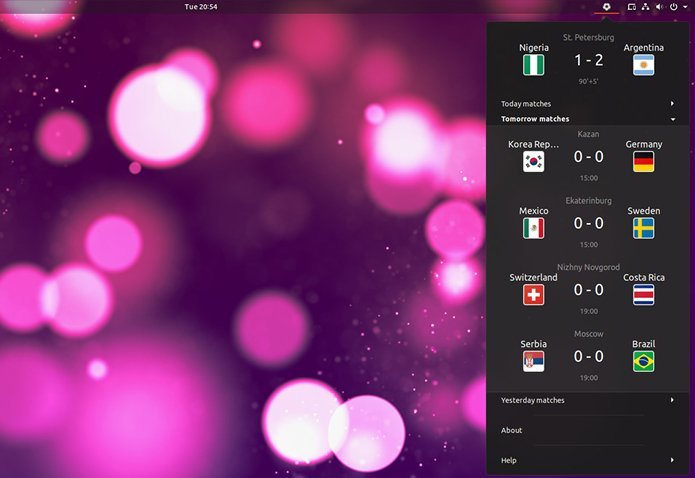
Não se deixe enganar pelo ícone discreto de “futebol” quando, ao ser clicado, ele revela um menu suspenso repleto de informações.
Na parte superior (opção “Today matches”), esse indicador mostra as pontuações ao vivo para quaisquer partidas que estejam atualmente em jogo, mostrando tanto a pontuação atual (com precisão de 60 segundos) quanto o tempo atual da partida.
Mais abaixo (opção “Tomorrow matches”), há seções desmontáveis que listam as pontuações de todos os jogos disputados no dia. Em “Yesterday matches”, estão os resultados das partidas disputadas no dia anterior e as informações instantâneas de quaisquer partidas a serem disputadas no próximo dia.
O uso arrojado de bandeiras do país e grandes pontuações agradáveis tornam este indicador fantástico de se olhar. Tem o “fator de visão”, mostrando o que você quer ver, quando quiser vê-lo.
Como ver os resultados da Copa do Mundo com o World Cup Indicator
Para ver os resultados dos jogos da Copa do mundo, você só precisa instalar a extensão World Cup Indicator. E se você nunca instalou uma extensão no Gnome, veja como fazer isso lendo esse outro tutorial:
Como instalar extensões do Gnome no Ubuntu
Depois, você pode instalar a extensão World Cup Indicator, acessando a página dela.
Basta clicar no controle chaveador para mudar a posição “OFF” para “ON” e assim ativar a extensão:
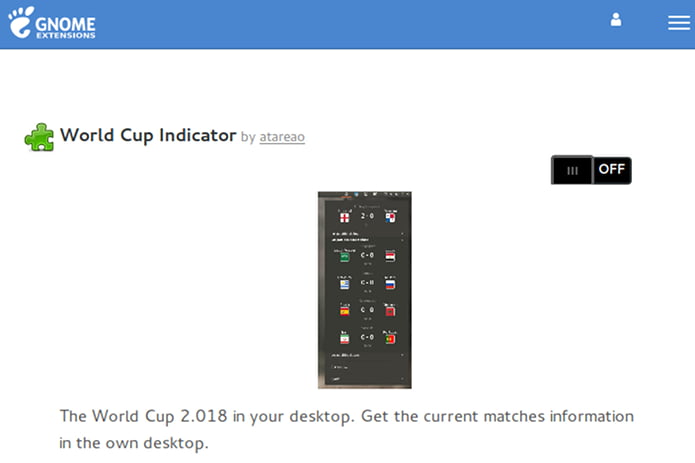
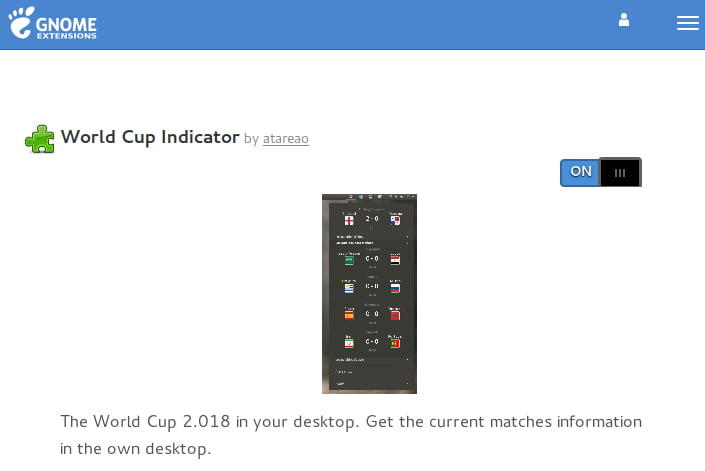
Como usar o World Cup Indicator
Uma vez instalada a extensão, para visualizar os resultados dos jogos da Copa, clique no pequeno ícone de uma bola, que fica na bandeja do sistema superior direito da tela.
Como desativar o World Cup Indicator
Para ativar ou desativar a extensão World Cup Indicator, procure e instale o Gnome Tweaks no Ubuntu Software ou usando esse tutorial:
Como instalar o Gnome Tweak Tool no Ubuntu e derivados
O Gnome Tweaks oferece uma guia para gerenciar as extensões Gnome que estão instaladas no seu sistema, onde você pode ativar ou desativar as extensões que precisa, quando quiser.
Você também pode simplesmente acessar a página da extensão no navegador, e clicar no controle para ele ficar na posição “OFF”.
Gostou dessa extensão? Deixe sua opinião nos comentários!
O que está sendo falado no blog
- Instalando o tema Flatabulous no Ubuntu
- Lançado Shotwell 0.29.3 com recurso de reconhecimento de rosto
- Tails 3.8 lançado com correções para ataques EFAIL no OpenPGP
- Lançado Wine 3.0.2 estável com diversas correção de bugs
- Como ver os resultados da Copa do Mundo com o World Cup Indicator
- Alpine Linux 3.8 lançado – Confira as novidades e descubra onde baixar